Nachinstallationsschritt für die Ausführung überprüfen und aktivieren
Gehen Sie wie folgt vor, um die Nachinstallationsschritte zu überprüfen und zu aktivieren, z.B. Lizenzaktivierung, Projekteinrichtung und die Nachinstallationsschritte anderer Erweiterungen.
- Sie haben die Anforderungen für die nach der Installation erforderlichen Schritte beim benutzerdefinierten, automatischen oder halbautomatischen Installationsmodus überprüft.
- Sie haben die Nachinstallationsschritte in den entsprechenden Abschnitten (GMS und/oder EM) der Datei GMS Platform.xml konfiguriert und Sie haben die Datei GMS Platform.xml überprüft und aktiviert.
Für den Nachinstallationsschritt von SMC, AutoProjectStartup, lautet die Konfiguration im Abschnitt EM beispielsweise:<EM Name="SMC">
<PostInstallationSteps>
<Step Name="AutomaticAdvRptWebAppCreation" Execute="True"/>
<PostInstallationSteps>
</EM> - Die nach der Installation erforderlichen Schritte sind in einem bekannten Pfad verfügbar, der in der Datei [GMS/EM]PostInstallationConfig.xml konfiguriert ist. Diese Datei ist verfügbar
…\InstallFiles\[GMS/EM]\[EMName]\PostInstallation. Während der Installation der Plattform oder der Erweiterung wird der Ordner PostInstallation nach ..\GMSMainProject kopiert und die Nachinstallationsschritte werden von ..\GMSMainProject\PostInstallation\GMS oder von ..\GMSMainProject\PostInstallation\EM\[Erweiterungsname] aus ausgeführt. - (Gilt nur für den Nachinstallationsschritt der Lizenzaktivierung) Der Nachinstallationsschritt der Lizenzaktivierung ist konfiguriert und verfügbar unter dem Pfad
…\InstallFiles\EM\SMC\PostInstallation. Während der Installation der Plattform wird der Ordner PostInstallation nach ..\GMSMainProject kopiert und die Nachinstallationsschritte werden von ..\GMSMainProject\PostInstallation\GMS\LicenseActivation aus ausgeführt.
Die Lizenzdatei (.lic) oder die Datei ActivationID.txt/EntitlementID.txt mit den IDs ist ebenfalls im konfigurierten LicensePath verfügbar: [Installationslaufwerk:\GMS\Licenses]. - (Gilt nur für den Nachinstallationsschritt des Projektaufbaus.) Der Nachinstallationsschritt des Projektaufbaus ist konfiguriert und verfügbar unter dem Pfad
…\InstallFiles\EM\SMC\PostInstallation. Während der Installation der SMC wird der Ordner PostInstallation nach ..\GMSMainProject kopiert, und der Nachinstallationsschritt wird von ..\GMSMainProject\PostInstallation\EM\SMC aus ausgeführt.
Sie haben die Anforderungen überprüft und sichergestellt, dass das Projekt-Backup unter dem konfigurierten Backup-Pfad verfügbar ist: [Installationslaufwerk:\GMS\Backups]. - (Gilt nur für den Nachinstallationsschritt anderer unterstützter Erweiterungen): Die Nachinstallationsschritte einer Erweiterung sind, sofern verfügbar, unter dem Pfad
…\InstallFiles\EM\[EMName]\PostInstallation konfiguriert und überprüft. Während der Installation der Erweiterung wird der Ordner PostInstallation nach ..\GMSMainProject kopiert und der Nachinstallationsschritt wird von ..\GMSMainProject\PostInstallation\EM\[Erweiterungsname] aus ausgeführt.
Hinweise zu den Nachinstallationsschritten von Erweiterungen finden Sie in den Abschnitten zu den jeweiligen Nachinstallationsszenarien.
- Ändern Sie die Datei [GMS/EM]PostInstallationConfig.txt, indem Sie die Dateierweiterung für jeden Nachinstallationsschritt, den Sie ausführen möchten, von .txt in .xml ändern.
- Die Datei [GMS/EM]PostInstallationConfig.xml ist für die Ausführung aktiviert.
- Installieren Sie den Setup-Typ - Server mit dem benutzerdefinierten, halbautomatischen oder stillen Installationsmodus.
- Abhängig vom Installationsmodus und den Tagwerten
Executein der Datei GMS Plarform.xml und der Datei [GMS/EM]PostInstallationConfig.xml, zeigt das Dialogfeld Auswahl des Schritts nach der Installation eine Liste die konfigurierten Nachinstallationsschritte entweder auf oder nicht. - Nach der erfolgreichen Installation werden die konfigurierten Nachinstallationsschritte erfolgreich ausgeführt und der Anmeldedialog wird angezeigt.
- Im Anmeldedialogfeld der Desigo CC Client Applikation werden Sie nach Eingabe des aktuellen Benutzernamens und Passworts bei der ersten Anmeldung aufgefordert, das Passwort zu ändern.
Nachdem Sie sich angemeldet haben, müssen Sie ferner das root-Passwort mit der Applikation Benutzer konfigurieren.
Übersicht über die Nachinstallationsschritte
Um einige der vom Inbetriebnahme-Techniker ausgeführten Routineaufgaben bezüglich der Lizenzaktivierung, Projektierung und eine Reihe der von einigen Erweiterungen unterstützten Funktionen zu vereinfachen, kann das Installationsprogramm so konfiguriert werden, dass es auf eine vorkonfigurierte Nachinstallationsdatei verweist, die diese Aufgaben bei Ausführung im Rahmen des Installationsvorgangs gemäss den in der Konfigurationsdatei für die Nachinstallation konfigurierten Parametern ausführt.
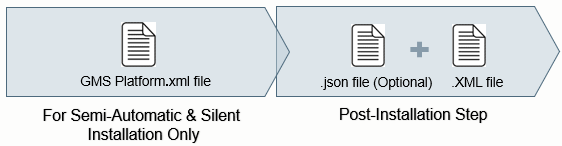
Der in der Datei [GMS/EM]PostInstallationConfig.xml konfigurierte Nachinstallationsschritt kann sich auf eine Nachinstallationsdatei [PostInstallationStepName].json beziehen, die dieser Nachinstallationsdatei einige zusätzliche Parameter und deren Werte für die Ausführung bereitstellt.
- Die Datei [GMS/EM]PostInstallationConfig.xml ermöglicht es, den Schritt auszuführen und festzulegen, in welcher Weise er ausgeführt werden soll.
- Die Datei [PostInstallationStepName].json erlaubt es, die Parameter für einen bestimmten Schritt zu konfigurieren. Es gibt Nachinstallationsschritte, bei denen keine Konfigurationsdatei erforderlich ist.

Hinweis:
Die Änderung der Datei [GMS/EM]PostInstallationConfig.xml oder [PostInstallationStepName].json wird normalerweise vom Systemspezialisten/Distribution Manager vorgenommen. Gelegentlich kann auch ein Inbetriebnahme-Techniker die .json-Konfigurationsdatei bearbeiten.
Informationen zur Konfiguration der Datei [GMS/EM]PostInstallationConfig.xml oder [PostInstallationStepName].json finden Sie im Dokument Systemspezialist und Distribution. (A6V11643840)
Sie können den Nachinstallationsschritt als Teil von GMS/EM während einer Neuinstallation oder als Teil der Aktualisierung der Managementstation oder als Teil einer Aktualisierung einer Erweiterung oder als Teil einer Neuinstallation einer Erweiterung derselben Version wie die installierte Managementstation ausführen. Wenn der Nachinstallationsschritt während der Neuinstallation fehlschlägt und der Wert des Attributs RetryOnFail auf True gesetzt ist, können Sie den fehlgeschlagenen Nachinstallationsschritt durch Ausführen des Installationsprogramms erneut versuchen.
Während der benutzerdefinierten Installation werden alle aktivierten Nachinstallationsschritte der Managementplattform (GMS) und/oder der Erweiterung (EM) im Dialogfeld Auswahl der Schritte nach der Installation aufgeführt und werden ausgeführt.
Bei einer halbautomatischen oder einer stillen Installation wird eine vorkonfigurierte Datei GMS Platform.xml mit den Nachinstallationsschritten der Managementplattform (GMS) und/oder der Erweiterung (EM) benutzt.
Die Nachinstallationsschritte vereinfachen bei der Ausführung die Routing-Konfiguration. Dies reduziert die Inbetriebnahmezeit. Durch die Konfiguration der Nachinstallationsschritte für die Erweiterungen wird auch der Zeitaufwand für die Einrichtung des Systems mit diesen erweiterten Funktionen von Desigo CC reduziert.
Da die Installation und die Nachinstallation die Installation und die Projektierungsaufgaben übernehmen, können Sie sich direkt bei der Desigo CC Client Applikation anmelden und mit den Konfigurationsaufgaben beginnen.
Unterstützte Nachinstallationsschritte beim Setup-Typ - Server
- Lizenzaktivierung (GMS)
- Projektwiederherstellung und -aktualisierung (obligatorische Erweiterung SMC)
- Erstellung von HDB (obligatorische Erweiterung SMC)
- Erstellung von LTS (obligatorische Erweiterung SMC)
- Verknüpfung von HDB mit Projekt (obligatorische Erweiterung SMC)
- Website-Erstellung (obligatorische Erweiterung SMC)
- Erstellung von Web-Applikation (obligatorische Erweiterung SMC)
- Projektaktivierung oder Projektstart (obligatorische Erweiterung SMC)
- Start der Client-Applikation (obligatorische Erweiterung SMC)
Zusätzliche unterstützte Nachinstallationsschritte einiger Erweiterungen des Setup-Typs - Server, Client/FEP umfassen:
- AddSWInstallation
- TemplateSynchronization
- Erstellung von Web-Applikationserweiterung, falls für eine Erweiterung konfiguriert
Allgemeine Anforderungen für Nachinstallationsschritte
Stellen Sie sicher, dass die folgenden Anforderungen erfüllt sind, bevor Sie die nach der Installation erforderlichen Schritte in einer benutzerdefinierten, halbautomatischen oder stillen Installation ausführen:
- Neues oder bestehendes Desigo CC Standalone-Serversystem mit einem der von Desigo CC unterstützten Windows-Betriebssysteme.
- Nach der Windows-Installation dürfen keine Änderungen mehr an der Registrierung vorgenommen werden.
- WindowsErrorReporting muss auf Ihrem Computer deaktiviert sein. Sie können den Status von WindowsErrorReporting überprüfen, indem Sie den Befehl
powershell Get-WindowsErrorReportingin der Eingabeaufforderung ausführen, die mit Administratorrechten geöffnet wurde. Dieser Befehl gibt den Status Enabled oder Disabled zurück. - Führen Sie den Befehl
powershell Disable-WindowsErrorReportingaus, um WindowsErrorReporting zu deaktivieren. Dieser Befehl gibt True zurück, wenn die Operation erfolgreich ist, und False, wenn ein Fehler auftritt. - Führen Sie den Befehl
powershell Enable-WindowsErrorReportingaus, um WindowsErrorReporting nach Abschluss der Nachinstallationsschritte zu aktivieren. - Auf dem Computer, auf dem Sie die Nachinstallationsschritte ausführen wollen, sind keine der Voraussetzungen für Desigo CC einschliesslich des SQL-Servers installiert. Dies gilt für das Tag
Precondition = Fresh_Machine. - Die Erweiterung, für die die nach der Installation erforderlichen Schritte durchgeführt werden müssen, ist konsistent und auf dem Verteilungsmedium verfügbar. Während der Installation/Aktualisierung der Managementplattform selbst oder des Projekts wird eine obligatorische Erweiterung und deren übergeordnete Erweiterung (obligatorisch/optional) immer installiert und dem Projekt hinzugefügt.
- Die nach der Installation erforderlichen Schritte sind in einem bekannten Pfad verfügbar, der in der Datei [GMS/EM]PostInstallationConfig.txt konfiguriert ist. Die Datei [GMS/EM]PostInstallationConfig.txt ist im Pfad
…\InstallFiles\EM\[EMName]\PostInstallation.
Während der Installation der Plattform oder der Erweiterung wird der Ordner PostInstallation nach ..\GMSMainProject kopiert und die Nachinstallationsschritte werden von ..\GMSMainProject\PostInstallation\GMS oder ..\GMSMainProject\PostInstallation\EM\[Erweiterungsname] aus ausgeführt. - Während der Installation werden nur die gültigen, aktivierten (von .txt in .xml geänderte Dateierweiterungen) und ausgewählten Nachinstallationsschritte ausgeführt.
- Der Abschnitt
<PostInstallationSteps>der Datei GMSPlatform.xml muss für den Nachinstallationsschritt konfiguriert sein, für den der TagwertExecute = AskUserin der Datei [GMS/EM]PostInstallationConfig.xml konfiguriert ist. - Für den Nachinstallationsschritt von SMC, AutoProjectStartup, lautet die Konfiguration im Abschnitt EM beispielsweise:
<EM Name="SMC">
<PostInstallationSteps>
<Step Name="AutomaticAdvRptWebAppCreation" Execute="True"/>
<PostInstallationSteps>
</EM> - (Gilt nur für die benutzerdefinierte Installation) Nur die nach der Installation erforderlichen Schritte, für die
Execute = AskUserin der Datei[GMS/EMPostInstallationConfig.txt] konfiguriert ist, werden im Dialogfeld Auswahl der Schritte nach der Installation angezeigt.Für den AttributwertExecute = Always, der in der Datei [GMS/EMPostInstallationConfig.txt] konfiguriert ist, werden die Schritte direkt im Dialogfeld Bereit zur Programminstallation aufgeführt. - (Gültig nur für halbautomatische Installationen) Nur die Nachinstallationsschritte, für die
Execute = AskUserin der Datei [GMS/EMPostInstallationConfig.txt] undExecute = Trueim Abschnitt<PostInstallationSteps>der Datei GMS Platform.xml konfiguriert ist, werden im Dialogfeld Auswahl der Schritte nach der Installation angezeigt. Die Nachinstallationsschritte mit dem WertExecute = Immerin der Datei[GMS/EMPostInstallationConfig.txt] konfiguriertsind direkt zur Ausführung im Dialogfeld Bereit zur Programminstallation aufgeführt. Bei einer halbautomatischen Installation wird das Dialogfeld Auswahl der Schritte nach der Installation nur angezeigt, wenn Inkonsistenzen in der Datei [GMS/EM]PostInstallationConfig.xml vorliegen, z.B. wenn die obligatorischen Tags wieCommandleer sind oder fehlen und der Schritt Name in der Datei GMSPlatform.xml konfiguriert ist. - (Gilt nur für die stille Installation) Nur die Nachinstallationsschritte mit
Execute = AskUserin der Datei [GMS/EMPostInstallationConfig.txt] undExecute = Trueim Abschnitt<PostInstallationSteps>der Datei GMS Platform.xml oder mitExecute = Alwaysin der Datei [GMS/EMPostInstallationConfig.txt] werden bei der stillen Installation für die Ausführung derNachinstallationsschritte in Betracht gezogen. - (Nur zutreffend beim Upgrade der Managementplattform oder einer Erweiterung) Während des Upgrades werden nur die Nachinstallationsschritte berücksichtigt, die die folgenden Parameter aufweisen:
- Nur die Nachinstallationsschritte, für die in der Datei [GMS/EMName]PostInstallationConfig.xml die Attributwerte
PreConditions = „None“oderPreConditions = „“und für das AttributExecute = „AskUser/Always“konfiguriert sind, werden zur Ausführung berücksichtigt. - Wenn der Attributwert
PreConditions = „Fresh_Machine“lautet, wird im Startfenster des Aktualisierungsassistenten eine Warnmeldung angezeigt. Der Nachinstallationsschritt wird nicht im Dialogfeld Auswahl der Schritte nach der Installation aufgeführt und nicht ausgeführt. - (Nur bei der benutzerdefinierten oder halbautomatischen Aktualisierung) Die Nachinstallationsschritte mit dem Attributwert
InvolvedInUpgradeWorkflow = AskUserwerden im Dialogfeld Auswahl der Schritte nach der Installation angezeigt, während die Nachinstallationsschritte mit dem AttributwertInvolvedInUpgradeWorkflow = Alwaysdirekt im Dialogfeld Bereit zur Programminstallation aufgeführt werden. Bei einem halbautomatischen Upgrade wird das Dialogfeld Auswahl der Schritte nach der Installation nur angezeigt, wenn im Nachinstallationsschritt in der Datei GMS Platform.xml Inkonsistenzen aufgeführt werden. - (Nur zutreffend für Nachinstallationsschritte von neuen Erweiterungen, die beim Upgrade der Managementplattform oder einer Erweiterung über das Symbol „Aktualisieren“ installiert werden).
- Nur die Nachinstallationsschritte, für die in der Datei
[GMS/EMName]PostInstallationConfig.xmldie AttributwertePreConditions = „None“ oder PreConditions = „“undExecute = „AskUser/Always“konfiguriert sind, werden zur Ausführung berücksichtigt. - Wenn der Attributwert
PreConditions = „Fresh_Machine“lautet, wird der nach der Installation erforderliche Schritt ignoriert. - Die Nachinstallationsschritte mit dem Attributwert
Execute = „AskUser“werden im Dialogfeld Auswahl der Schritte nach der Installation angezeigt, während die Nachinstallationsschritte mit dem AttributwertExecute = „Always“direkt im Dialogfeld Bereit zur Programminstallation aufgeführt werden. - Wenn die Nachinstallationsschritte für eine Erweiterung während der Installation fehlgeschlagen sind und ein Upgrade ansteht, werden die zuvor fehlgeschlagenen Nachinstallationsschritte während der Aktualisierung der Erweiterung vollständig ignoriert und die neuen Nachinstallationsschritte stattdessen ausgeführt. Wenn für die aktualisierbare Erweiterung keine Nachinstallationsschritte verfügbar sind, werden keine Schritte nach der Installation ausgeführt.
- (Gilt für Nachinstallationsschritte, die als RetryOnFailed = Yes konfiguriert sind.) Wenn die Nachinstallationsschritte während der Ausführung fehlschlagen, werden die fehlgeschlagenen Schritte bei der nächsten Ausführung berücksichtigt. Sie können einen fehlgeschlagenen Nachinstallationsschritt einer Erweiterung entweder über das Symbol Aktualisieren ausführen oder indem Sie die Datei „Setup.exe“ manuell ausführen. Der Schritt Lizenzaktivierung (Managementplattform) kann nur über die Datei „Setup.exe“ erneut ausgeführt werden.
Ausführung der Nachinstallationsschritte auf der Basis des Tag-Werts Execute.
Die folgende Tabelle zeigt alle Kombinationen von nach der Installation erforderlichen Schritten, die für den Tag Execute konfiguriert werden können.
Wert des Tags Execute in der Datei | Wert des Tags Execute in der Datei GMSPlatform.xml | Ergebnis während des Installationsvorgangs |
AskUser: | Wahr | Halbautomatische Installation: Dieser Schritt wird bei der Ausführung berücksichtigt und im Dialogfeld Bereit zur Programminstallation angezeigt. |
AskUser: | Falsch | Halbautomatische Installation: Dieser Schritt wird bei der Ausführung ausgeschlossen und nicht im Dialogfeld Bereit zur Programminstallation angezeigt. |
Immer: | Wahr | Halbautomatische Installation: Dieser Schritt wird bei der Ausführung berücksichtigt und im Dialogfeld Bereit zur Programminstallation angezeigt. |
Immer | Falsch | Halbautomatische Installation: Dieser Schritt wird bei der Ausführung berücksichtigt und im Dialogfeld Bereit zur Programminstallation angezeigt. |
Nachinstallationschritt für Lizenzaktivierung (GMS)
Der Nachinstallationschritt der Lizenzaktivierung wird als nächster logischer Schritt nach der Installation von Desigo CC Server ausgeführt.
Die Erweiterung unterstützt die Aktivierung von .lic-Dateien mit Dongle-Zertifikat für Dongle-basierte Lizenzen und Aktivierungs-IDs/Entitlement-IDs für Trusted-Store-Lizenzen.
Anforderungen für Nachinstallationsschritt: Lizenzaktivierung
- Der Nachinstallationschritt der Lizenzaktivierung ist konfiguriert und verfügbar unter dem Pfad
…\InstallFiles\EM\SMC\PostInstallation. Während der Installation der Plattform wird der Ordner PostInstallation nach ..\GMSMainProject kopiert und der Nachinstallationsschritt der Lizenzaktivierung wird von ..\GMSMainProject\PostInstallation\GMS\LicenseActivation aus ausgeführt. - Die Dongle-Zertifikatslizenzdatei (.lic-Datei) zur Aktivierung der Lizenz ist im konfigurierten LicensePath verfügbar: [Installationslaufwerk:\GMS\Licenses].
Weitere Informationen zum Generieren des Dongle-Zertifikats (.lic-Datei) finden Sie in der LMU-Hilfe unter Dongle-Zertifikatrückgabe. Vergessen Sie nicht, nach dem Aktivieren der .lic-Datei den jeweiligen Dongle am Desigo CC-Server anzuschliessen, um mit dem Desigo CC-Client im Normal-/Konfigurationslizenzmodus zu arbeiten. - Sie müssen über die Datei EntitlementID.txt verfügen, um eine oder mehrere Lizenzen in der Berechtigung gleichzeitig zu aktivieren, oder die Datei ActivationID.txt muss zur separaten Aktivierung spezifischer Lizenzen im konfigurierten LicensePath vorhanden sein: [Installationslaufwerk:\GMS\Licenses].
- Dieser Schritt muss für die Ausführung nach der Installation in einer benutzerdefinierten, halbautomatischen und stillen Installation in der Datei GMSPostInstallationConfig.xml konfiguriert werden.
- Für die stille oder halbautomatische Installation müssen Sie ferner den Schritt Lizenzaktivierung im Abschnitt
<PostInstallationSteps>des Abschnitts<GMS>in der Datei GMS Platform.xml konfigurieren. - Als Nächstes müssen Sie den Schritt Lizenzaktivierung aktivieren, indem Sie die Dateierweiterung der Datei GMSPostInstallationConfig.txt von .txt in .xml ändern.
- Nach der Konfiguration können Sie eine oder mehrere Lizenzen ohne LMU (License Management Utility) aktivieren.
Nachinstallationsschritt für Projektaufbau (SMC)
Der nach der Installation erforderliche Schritt AutoProjectStartup (automatischer Projektstart) ist der nächste logische Schritt nach der Lizenzaktivierung.
Dieser Schritt muss für eine benutzerdefinierte, halbautomatische oder stille Installation unter
…\InstallFiles\EM\SMC\PostInstallation für eine benutzerdefinierte, halbautomatische oder stille Installation. Während der Installation der SMC wird der Ordner PostInstallation nach ..\GMSMainProject kopiert, und der Nachinstallationsschritt des Projektaufbaus wird von ..\GMSMainProject\PostInstallation\EM\SMC aus ausgeführt. Zudem müssen Sie für die halbautomatische und stille Installation den Abschnitt PostInstallationSteps in der Datei GMS Platform.xml konfigurieren.
Wenn der Schritt konfiguriert und aktiviert ist (Dateierweiterung von .txt in .xml geändert), wird der automatische Projektaufbau aktiviert. Während der Ausführung dieses Schritts stellt das Installationsprogramm eine Projektvorlage oder ein Projekt-Backup aus dem angegebenen Backup-Pfad wieder her und aktualisiert das Projekt bei Bedarf. Ferner wird eine leere History-Datenbank mit oder ohne LTS (Langzeitspeicher) erstellt, die HDB mit dem Projekt verknüpft und das Projekt aktiviert und gestartet. Intern wird darüber hinaus ein neuer Benutzer der Website/Web-Applikation (ein lokaler Benutzer, der Mitglied der Gruppe IIS_IUSRS ist) erstellt sowie ein selbstsigniertes Standardzertifikat, das die Kommunikation zwischen dem Windows App-Client und dem Webserver (IIS) sichert. Nachdem die Web-Applikation erfolgreich erstellt wurde, wird die URL der Web-Applikation bereitgestellt, mit der Sie die Windows App-Clients starten können.
Wenn dieser Nachinstallationsschritt ausgeführt ist, wird das Anmeldedialogfeld zur Angabe der Benutzerdaten angezeigt.
Anforderungen für Nachinstallationsschritt: Projektaufbau
- Hauptversion der Windows PowerShell > = 5.1
Prüfen Sie die Version der Windows PowerShell, bevor Sie mit dem automatischen Projektstart fortfahren. Wenn Sie eine Version unter 5.1 verwenden, müssen Sie die neuesten Windows-Updates installieren, durch die auch die Version der Windows PowerShell aktualisiert wird.
Alternativ können Sie die neuesten Updates für Windows Management Framework herunterladen, die intern wiederum die Version der Windows PowerShell aktualisieren.
Weitere Informationen finden Sie unter Windows Management Framework 5.1 prüfen und aktualisieren im Abschnitt Zusätzliche Installationsverfahren. - Das Projekt-Backup ist unter dem BackupPath verfügbar, der in der Datei AutomaticProjectConfiguration.json
[$InstallDrive\\GMS\\Backups\\]angegeben ist.
Zum Beispiel,$InstallDrive\\GMS\\Backups\\ServerProject1 - Für die Erstellung des LTS wird der Wert des Attributs
CreateArchivesaufTruegesetzt. - Um die Benutzerdaten im Anmeldedialogfeld angeben zu können, das nach Abschluss des Projektaufbaus angezeigt wird, haben Sie die Benutzerdaten für das Projekt-Backup/die Vorlage, die Sie mit dem Nachinstallationsschritt wiederherstellen möchten, vorliegen –Projektaufbau.
- Gilt nur für die Website-Konfiguration:
- IIS muss auf dem Server installiert sein.
- Sie haben die IIS-Standard-Website im IIS Manager entfernt.
- In dem Projekt, mit dem Sie die Web-Applikation verknüpfen, muss für den CCom-Port (Web-Kommunikation) entweder
GesichertoderLokaleingestellt sein. Wenn die Webserver-KommunikationDeaktiviertist, läuft der Windows App Client nicht.
In diesem Fall müssen Sie das Projekt manuell bearbeiten. Ändern Sie die Webserver-Kommunikation inGesichertoderLokalund gleichen Sie dann die Web-Applikation ab, bevor Sie die Web-Applikation-URL aufrufen. - Der in der Datei AutomaticProjectConfiguration.json für den Projektaufbau konfigurierte Website-Benutzer wird erstellt, sofern noch nicht vorhanden. Die Eingabeaufforderung für das Passwort wird nur für vorhandene, bereits konfigurierte Website-Benutzer (lokal/Domäne) angezeigt.
- (Nur zutreffend für das Upgrade der vorhandenen Managementplattform oder das Upgrade der Erweiterung SMC) Sie haben in der Datei AutomaticProjectConfiguration.json die folgenden Attributwerte konfiguriert:
- ProjectName: Der Name des vorhandenen Projekts, das Sie aktualisieren möchten.
Wenn zum Beispiel der Name des vorhandenen Projekts „CustomerProject1“ lautet, muss der Attributwert wie folgt konfiguriert werden:„ProjectName“: „CustomerProject1“. - ProjectPath: Der Pfad, unter dem das vorhandene Projekt erstellt wurde.
Wenn zum Beispiel das vorhandene Projekt im Pfad [Installationslaufwerk]:\[Installationsordner] erstellt wurde, muss der gleiche Pfad konfiguriert werden. Geben Sie einen anderen Pfad an, wird eine Fehlermeldung angezeigt mit dem Hinweis, dass das konfigurierte Projekt in dem konfigurierten Pfad nicht verfügbar ist. - DatabaseName: Der Name der vorhandenen HDB, die Sie aktualisieren möchten.
- WebsiteName: Der Name der vorhandenen Website, die Sie aktualisieren möchten.
- WebApplicationName: Der Name der vorhandenen Applikation, die Sie aktualisieren möchten.
Der Nachinstallationsschritt für den Website-/Web-Applikations-Benutzer, dessen Passwort geändert wurde oder abgelaufen ist, schlägt fehl.